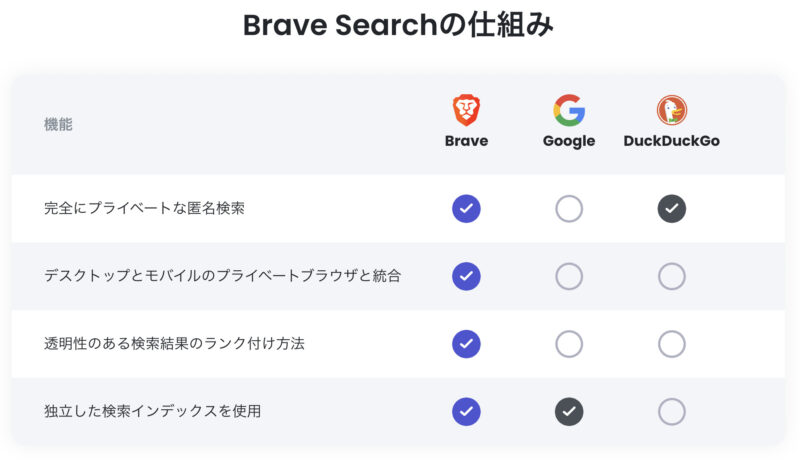Brave(ブレイブ)ってなに?
検索するだけで仮想通貨を稼げるの?
始め方や設定の仕方を知りたいな
このような悩みを解決します。
本記事の内容
- Brave(ブレイブ)ブラウザの概要と特徴
- Brave(ブレイブ)の始め方【スクショ付き】
- Brave(ブレイブ)の使い方
今回紹介するBrave(ブレイブ)は次世代のブラウザアプリです。
特徴は以下のとおり。
- 不要な広告をブロックしてくれる
- ページの読み込みが速い
- ネットサーフィンするだけで仮想通貨(BAT)が稼げる
ただ、「特徴はざっくりわかったけど、Braveってそもそも何?」「始め方も知りたいな...」とお困りかと思います。
そんな方のために、Brave(ブレイブ)の概要や特徴、始め方を紹介していきます。

手順にどおりに進めれば簡単に始めれますよ〜
さっそく、仮想通貨BATをゲットできました!

本記事を読めば、「ネット検索をして仮想通貨を稼ぐ」という今までにない体験ができますよ。
目次
Brave(ブレイブ)とは

Brave(ブレイブ)はプライバシーや安全性、ページ表示の高速化に特化した次世代のブラウザアプリです。

ブラウザとはSafariやChromeなどネットをみるためのものです。
Braveの特徴やメリットは以下のとおり。
- 広告やトラッカーをブロックしてくれる
- ページの読み込みが速い
- 仮想通貨BATが貯まる
しつこい広告やトラッカーを排除し、ページの読み込み速度を速くするなどユーザーファーストに考えられたブラウザです。
そんなBraveの大きな特徴を深掘りしていきますね。
広告やトラッカーをブロックしてくれる
Braveはしつこい広告をブロックしてくれます。
PCやスマホでネットをみているときに、「広告ウザいな...」という経験ありますよね。
しかし、Braveではウザったい広告を無料でブロックしてくれます。
僕も導入して2日ほどで、かなりの広告をブロックできて、データの使用量も節約できました。

また広告だけはなく、トラッカーもブロックしてくれます。
トラッカー:インターネット上でどんなサイトをみているのかを追跡したり、行動を分析して傾向をとること。
ネット検索やYoutubeをみていると自分に関連のある広告がでてくることがあるのはトラッカーによる追跡が原因です。
しかし、Braveを使えば広告に邪魔されることなく、プライバシー面も気にせずにネット検索できますよ。
ページの読み込みが速い
Braveはページの読み込み速度が速いのも大きな特徴です。
読み込み速度はPCであれば2倍、スマホであれば最大8倍。
広告がブロックされることで、表示速度が速くなったり、データ使用量の節約にもつながります。

毎日ネットを使う現代人にとって、読み込み時間が長い煩わしさを避けれるのはありがたいですね。
仮想通貨BATが貯まる
Braveを使うと無料で仮想通貨BATが貯めることができます。
Braveでは広告をブロックしていますが、「Brave Rewards」というプライベート広告を表示する設定をオンにすると仮想通貨BATをもらうことができます。
「え、広告って何十秒もある動画とか見ないといけないのか...」思われるかもですが、大丈夫です。
トップページの背景画像そのものが「広告」になっているので、使うだけで稼げますよ。
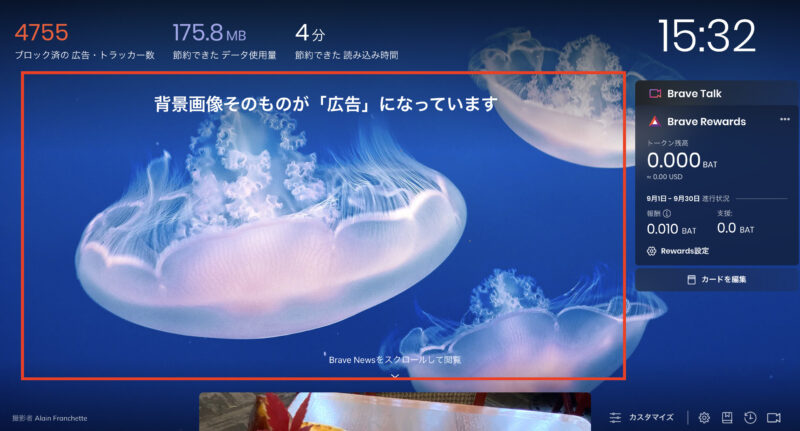
ネット検索ついでに仮想通貨が貯まるので、効率がいいですね。
Bravedで仮想通貨を稼ぐ詳しい方法は以下の記事からどうぞ。
>>>【超簡単】Brave(ブレイブ)仮想通貨BATの稼ぎ方・貯め方
Brave(ブレイブ)の始め方

続いてBraveの始め方を解説していきます。
- Braveをインストール
- 各種初期設定
画像つきで解説していきます。
手順⓵:Braveをインストール
まずはBraveをインストールしていきましょう。
▶︎公式サイトからBraveをダウンロードします。
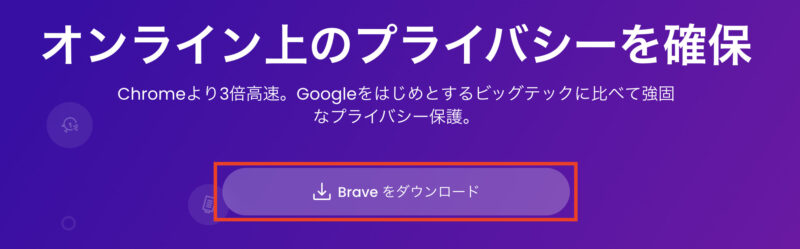
▶︎ダウンロードできたら、インストールしてアプリケーションにドラッグ&ドロップ
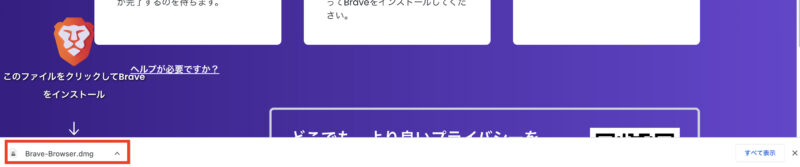
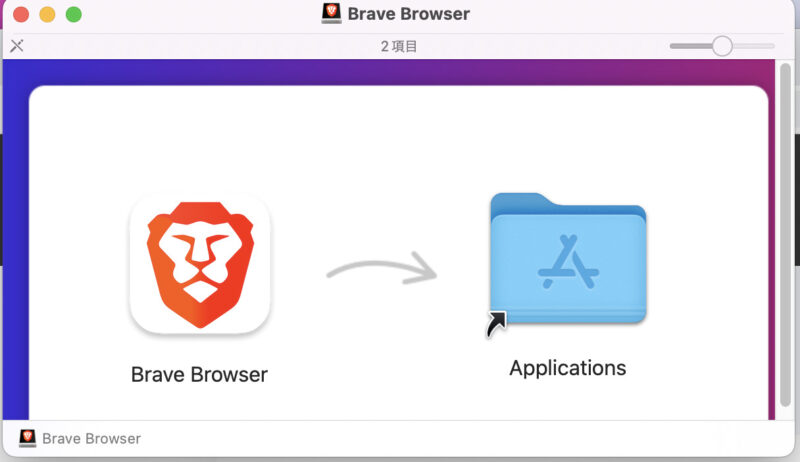
手順⓶:各種初期設定
次に以下の初期設定をしていきます。
・ブックマークのインポート
・検索エンジンの設定
▶︎デフォルトに設定して、「さあ始めましょう」をクリック。

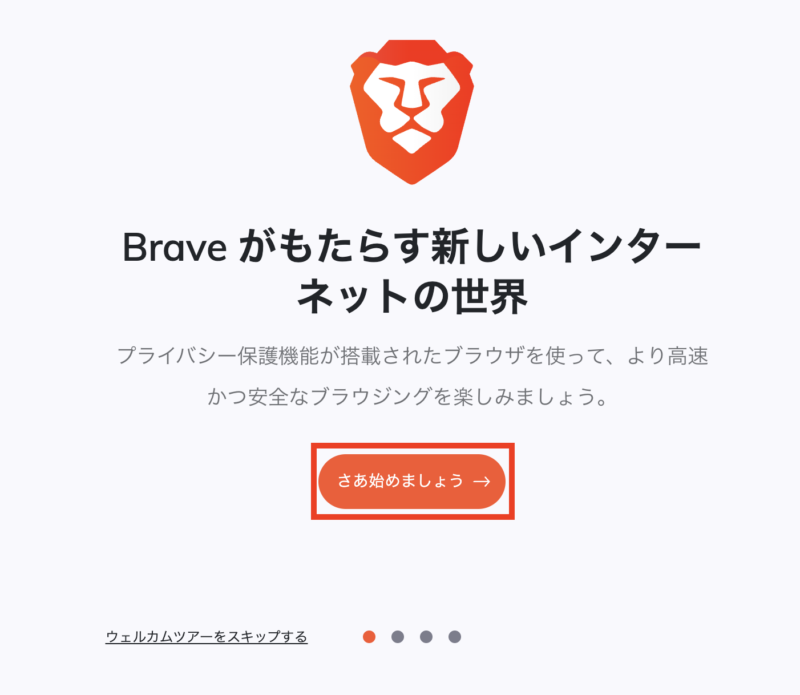
▶︎移行したいブラウザを選んで、「インポート」をタップします。
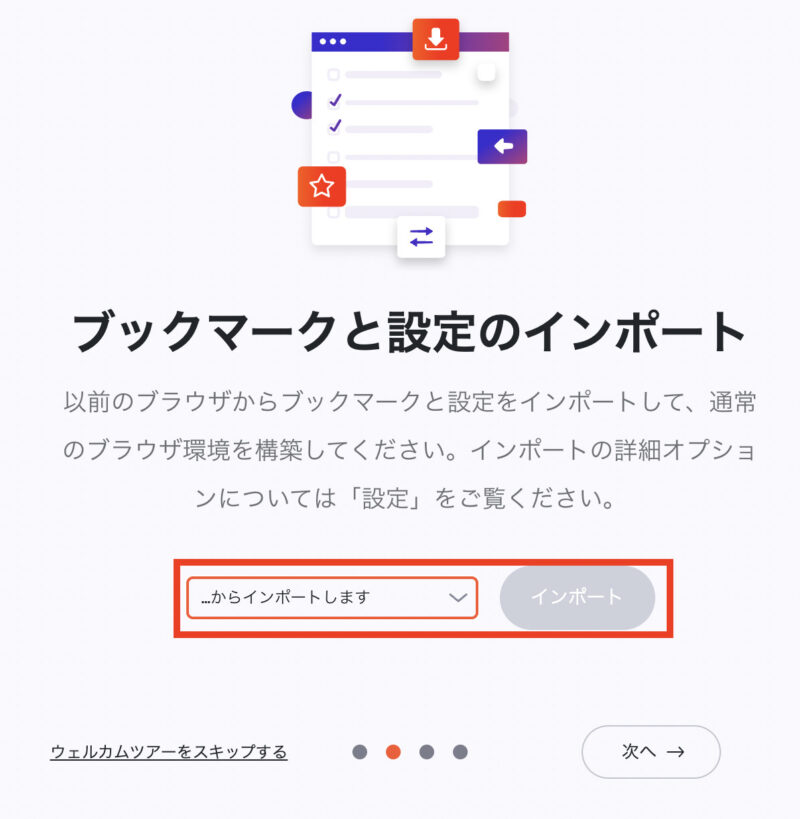
▶︎設定はあとからできるので、「次へ」をタップ。
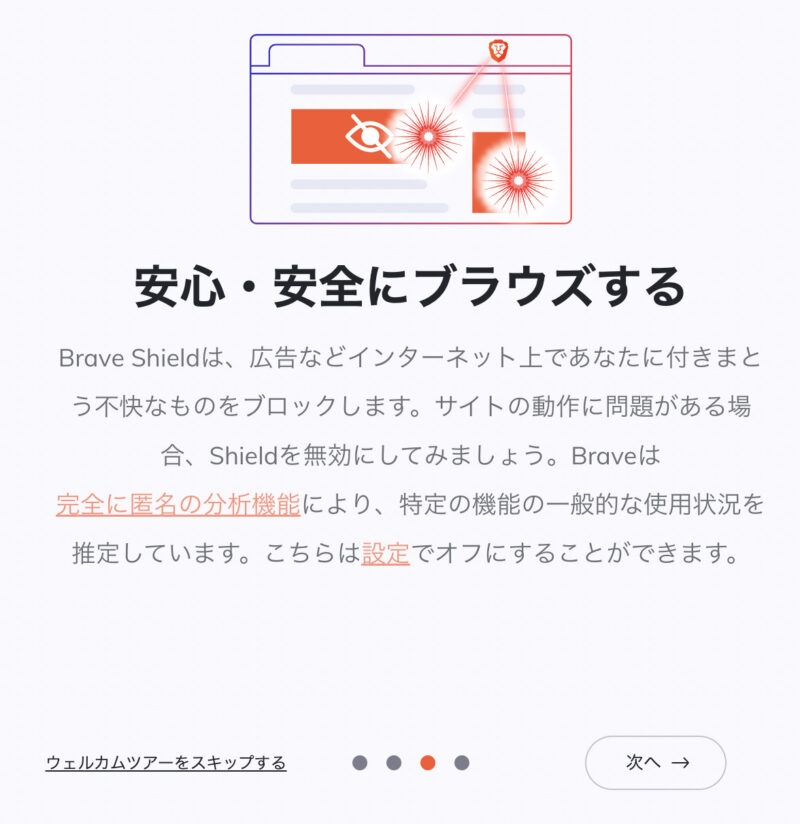
▶︎デフォルトで使う、検索エンジンを設定します。
(「Brave」もしくは、今まで通りのものどちらでもOKです。)
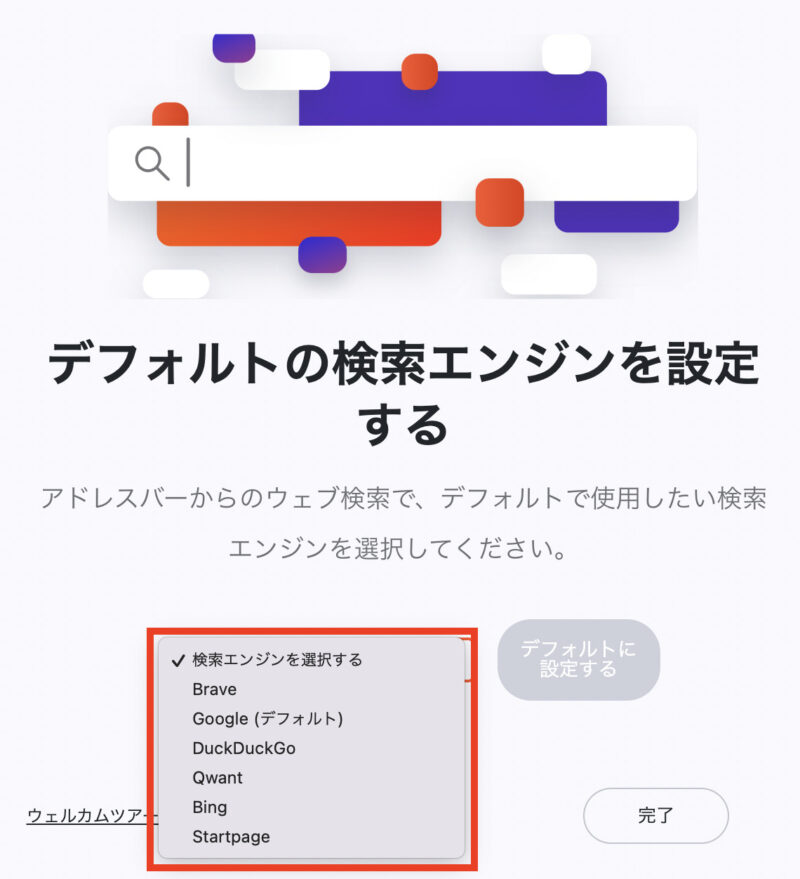
▶︎設定が終われば、Braveのトップページがでてきます。
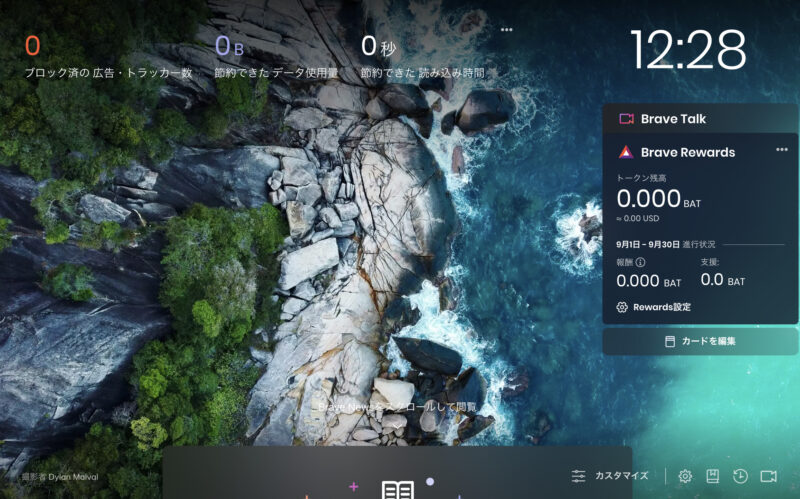

インストールから初期設定も簡単でしたね。
Brave(ブレイブ)の使い方・画面の見方

次にBraveの使い方やトップページの見方について解説します。
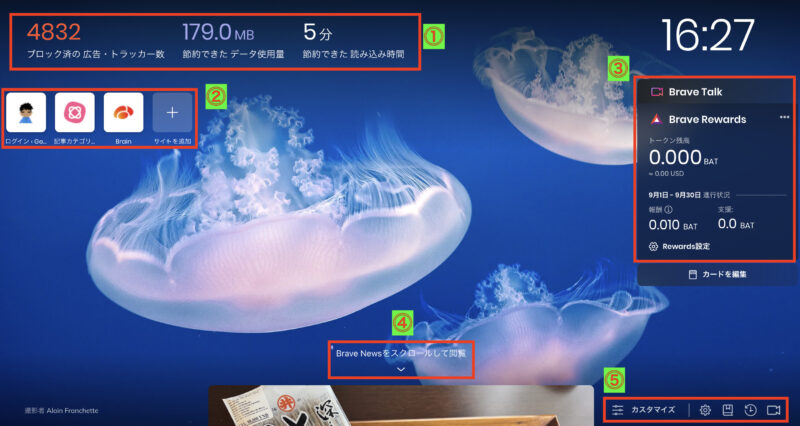
上記の画像がBraveのトップページです。
⓵Braveの統計データ
「ブロック済の広告・トラッカーの数」「節約できたデータ使用量」「節約できた読み込み時間」の3つがわかります。
数字で表示されるのでわかりやすいですね。
⓶トップサイト
よくみるサイトやお気に入りのサイトをアイコンで登録できます。
常に手元に置いておきたい情報や教材などはを登録しておくと、わざわざブックマークから探さなくてもいいので便利ですよ。

僕もよく使うサイトは登録しています!
⓷Brave Rewards
広告によりゲットした仮想通貨BATをみれたり、毎月の獲得BATも確認できます。
⓸Brave News
スクロールするとニュースが見れます。

邪魔な場合は設定で非表示にできますよ。
⓹カスタマイズや設定
Braveブラウザの設定や、トップページの設定ができます。
それぞれの項目に分かれているので、簡単にカスタマイズでできますよ。
無料で使えるBraveブラウザまとめ

今回は現代人にピッタリな次世代ブラウザであるBraveを紹介しました。
Braveの特徴
- 広告やトラッカーをブロックしてくれる
- ページの読み込みが速い
- 仮想通貨BATが貯まる
Braveはプライバシーやページ表示の高速化などに特化した、ユーザーファーストのブラウザです。
広告に邪魔されることなく、快適にネットを使うことができます。

毎日ネットを使う現代人にとってはもってこいのブラウザといえますね。
完全無料で使えて、ネットサーフィンがてら仮想通貨BATも貯まるので、ぜひ取り入れてみてください。